in11切换登录账号的方法 win11如何切换账号登录
更新时间:2023-04-14 15:55:54作者:zheng
我们如果在安装win11的时候创建了两个甚至多个账户,就可以来回切换,那么该怎么切换呢?今天小编就给大家带来win11切换登录账号的方法,如果你刚好遇到这个问题,跟着小编一起来操作吧。
具体方法:
1.按 Win 键,或点击任务栏上的开始图标,然后在已固定的应用中,点击设置;
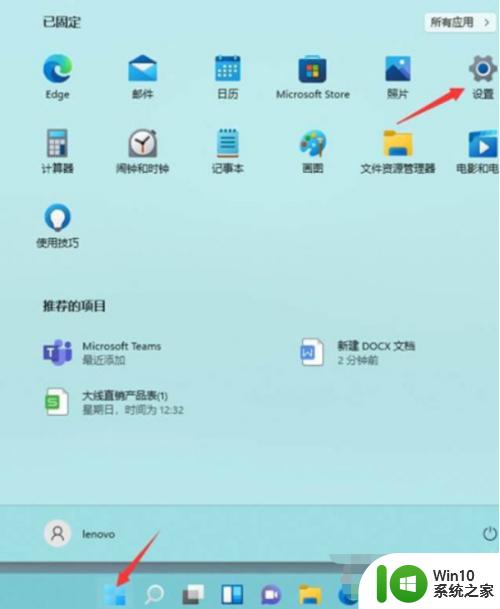
2.设置窗口,左侧点击账户。右侧点击账户信息(电子邮件、日历和联系人使用的账户);
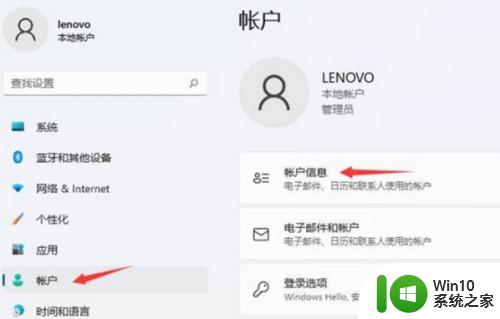
3.如果电脑现在使用的是本地账户,账户设置下。会显示改用 Microsoft 账户登录。如果电脑现在使用的是 Microsoft 账户,账户设置下。会显示改用本地账户登录,点击账户设置下的选项,即可改用对应的账户登录。
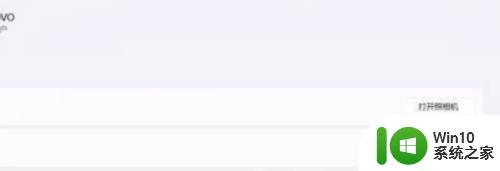
以上就是in11切换登录账号的方法的全部内容,还有不懂得用户就可以根据小编的方法来操作吧,希望能够帮助到大家。
in11切换登录账号的方法 win11如何切换账号登录相关教程
- win11登录账号更改 win11如何切换微软账户登录
- win11登录要账号密码如何解决 win11登录忘记账号密码怎么办
- windows11如何更换登录账户 windows11更换登录账户的方法
- win11无法登录微软账户怎么解决 win11切换微软账户登录无法成功的解决方法
- win11不能登录个人账户的解决方法 win11怎么登录个人账号
- win11登录微软账号最后一步要的windows账号是哪个 跳过联网登录微软账户的方法在Win11电脑上
- w11怎么跳过微软账户登录 win11跳过微软账号登录的教程
- win11系统账号如何退出登录 win11账号怎么退出
- win11系统登录微软账号总再转圈的解决方法 win11系统登录微软账号总再转圈怎么办
- win11登录账号被锁定怎么解锁 windows11登录账号被锁定后的解决方法
- win11 22h2跳过微软账号登录的步骤 win11 22h2如何禁用微软账号登录
- win11更改绑定的微软账户 如何在Win11上更改微软账号登录方式
- win11显卡控制面板不见了如何找回 win11显卡控制面板丢失怎么办
- win11安卓子系统更新到1.8.32836.0版本 可以调用gpu独立显卡 Win11安卓子系统1.8.32836.0版本GPU独立显卡支持
- Win11电脑中服务器时间与本地时间不一致如何处理 Win11电脑服务器时间与本地时间不同怎么办
- win11下载太慢网络速度被限制如何解除 如何解除网络速度限制下载Win11
win11系统教程推荐
- 1 win11安卓子系统更新到1.8.32836.0版本 可以调用gpu独立显卡 Win11安卓子系统1.8.32836.0版本GPU独立显卡支持
- 2 Win11电脑中服务器时间与本地时间不一致如何处理 Win11电脑服务器时间与本地时间不同怎么办
- 3 win11系统禁用笔记本自带键盘的有效方法 如何在win11系统下禁用笔记本自带键盘
- 4 升级Win11 22000.588时提示“不满足系统要求”如何解决 Win11 22000.588系统要求不满足怎么办
- 5 预览体验计划win11更新不了如何解决 Win11更新失败怎么办
- 6 Win11系统蓝屏显示你的电脑遇到问题需要重新启动如何解决 Win11系统蓝屏显示如何定位和解决问题
- 7 win11自动修复提示无法修复你的电脑srttrail.txt如何解决 Win11自动修复提示srttrail.txt无法修复解决方法
- 8 开启tpm还是显示不支持win11系统如何解决 如何在不支持Win11系统的设备上开启TPM功能
- 9 华硕笔记本升级win11错误代码0xC1900101或0x80070002的解决方法 华硕笔记本win11升级失败解决方法
- 10 win11玩游戏老是弹出输入法解决方法 Win11玩游戏输入法弹出怎么办